步驟1:打印案例
從以下鏈接下載STL文件:http://www.thingiverse.com/thing:1712906
并自行打印。
步驟2:組裝觸摸屏和Raspberry Pi
將觸摸屏放入盒中,并
小心地按下屏幕。然后,通過HDMI轉換器將樹莓派和觸摸屏連接起來,如下圖所示。注意不要將GPIO引腳插入錯誤的位置。
步驟3:使用USB電纜將Pi連接到3D打印機
插入TF卡,并將
Raspberry Pi連接到5V 2.5A電源。由于我獲得的工具包包含一個預裝的映像,因此我無需再次刻錄它。如果您想自行設置所有圖像,請從以下鏈接下載圖像:OctoPi最新圖像。請耐心等待,因為您需要處理許多設置程序和對配置進行修改才能使其正常運行。最后,您需要安裝octoPiPanel以顯示3D打印機狀態的詳細信息。如果您想避免所有麻煩,可以在這里購買預裝的16G TF卡:http://www.ebay.com/itm/3D-Print-Octoprint-System-for-Raspberry-Pi-3-Preloaded-on- SanDisk-16G-TF-Card-/222221034276?ssPageName = STRK:MESE:IT
第4步:校準觸摸屏
獲取后,您需要校準觸摸屏
。遵循以下說明并不難:
校準說明
第5步:玩得開心!
如果完成了上述4個步驟,那么恭喜您,
您將擁有自己的3D打印機遠程控制中心。我已經用自己的3D打印機REPGO嘗試過了,效果很好。現在,我將探索3D打印的所有樂趣。我希望您能像我一樣喜歡它。如果您對此套件有任何疑問,請隨時與我聯系。我很樂意提供幫助。
責任編輯:wv
-
遠程控制
+關注
關注
4文章
620瀏覽量
34903 -
3D打印機
+關注
關注
9文章
523瀏覽量
44071 -
樹莓派
+關注
關注
116文章
1699瀏覽量
105526
發布評論請先 登錄
相關推薦
3D打印機優化:ARMxy嵌入式計算機的作用

應用在3D打印機的BD系列金屬連接器
Klipper固件的打印機可以插卡打印嗎?
2024年含直線電機3D打印機在內共出口182.9萬臺

君正X2600在3D打印機上的優勢:多核異構,遠程控制與實時控制
UltiMaker正式推出了工業級3D打印機—UltiMaker Factor 4
YXC晶振 32.768KHz石英振蕩器,封裝3225,應用于3D打印機

并聯式3D打印機的設計與計算

年終好價節 盤點最值得入手的4款3D打印機





 怎樣遠程控制3D打印機
怎樣遠程控制3D打印機

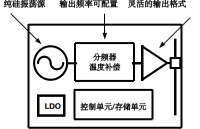

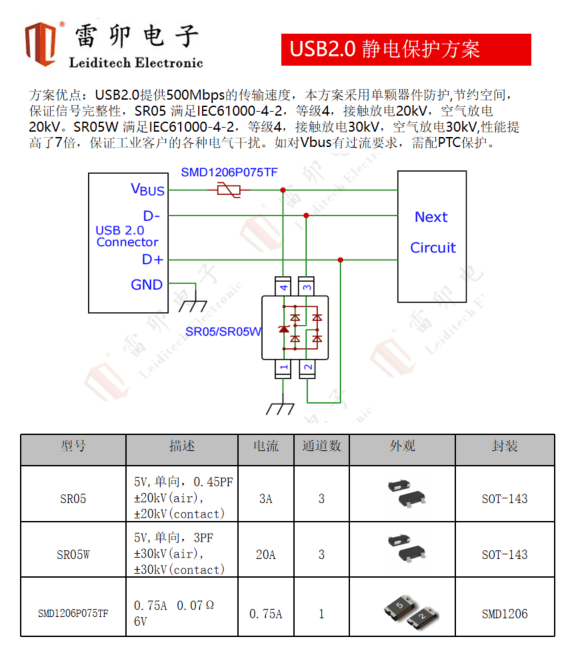












評論